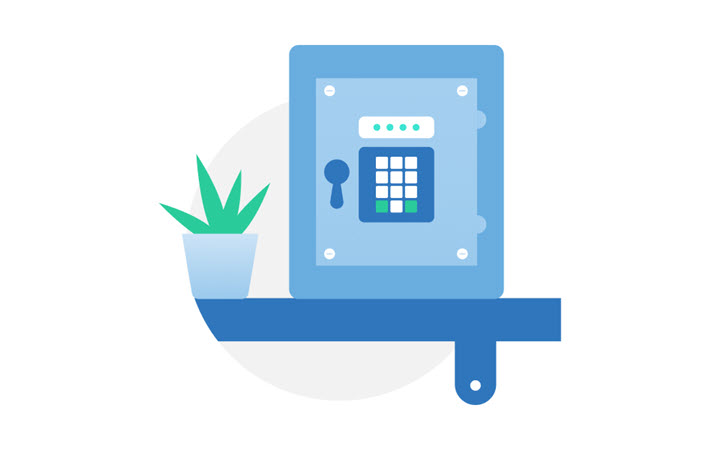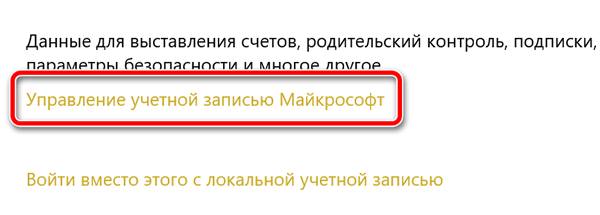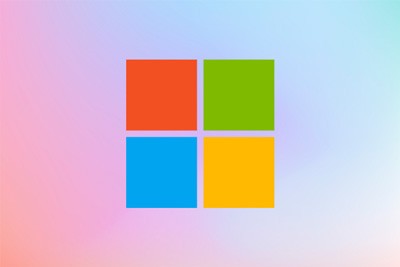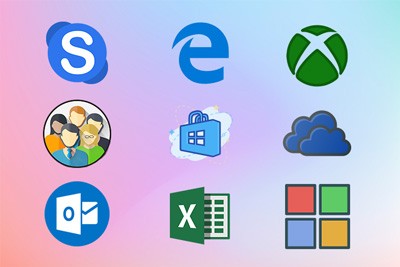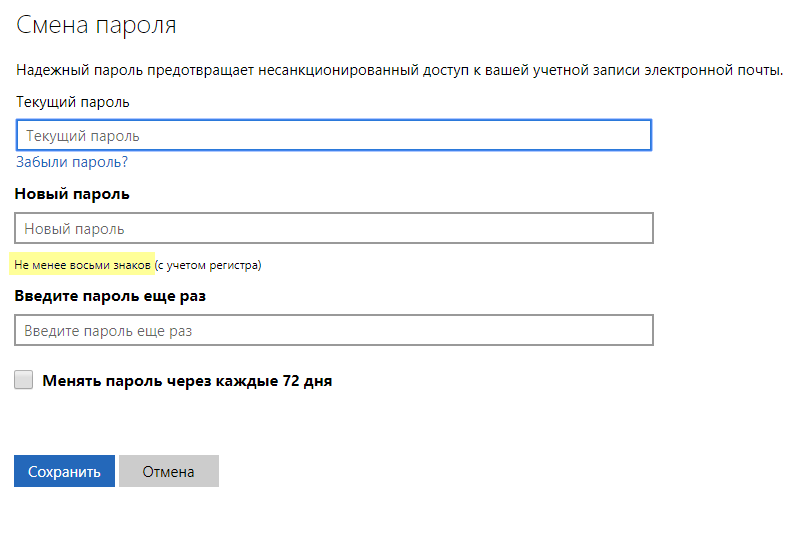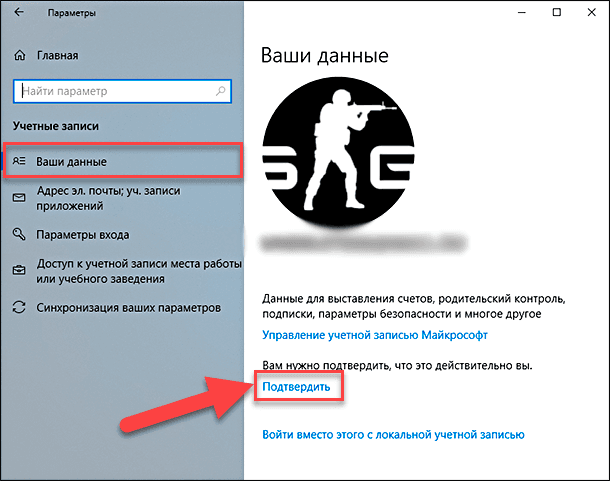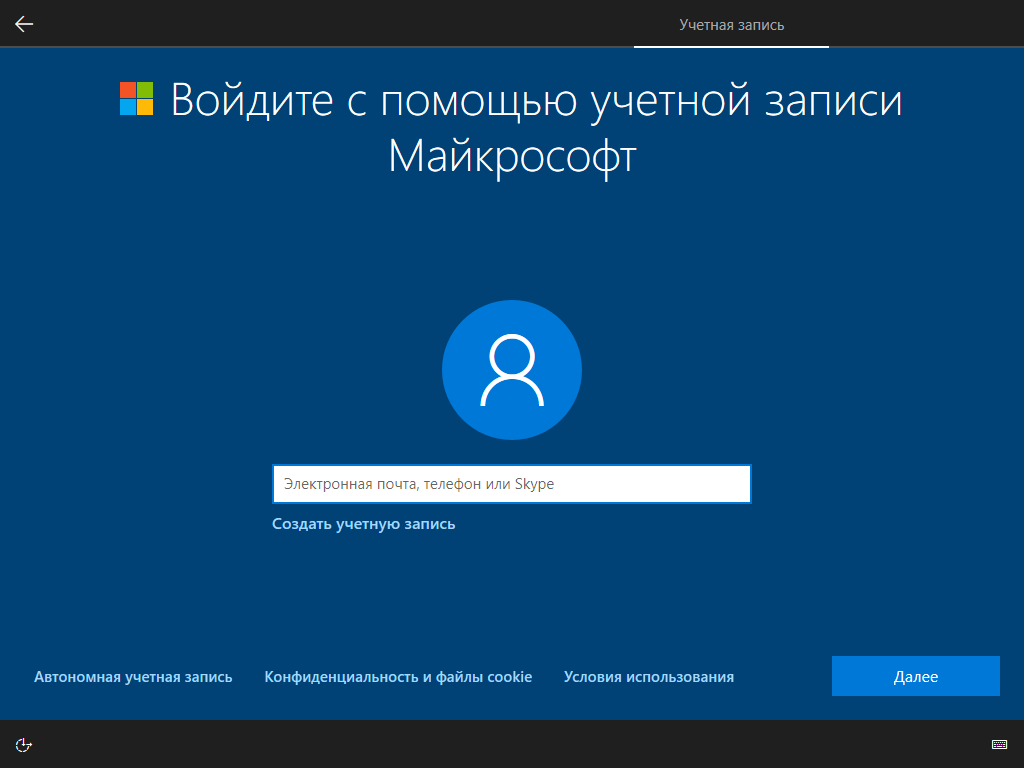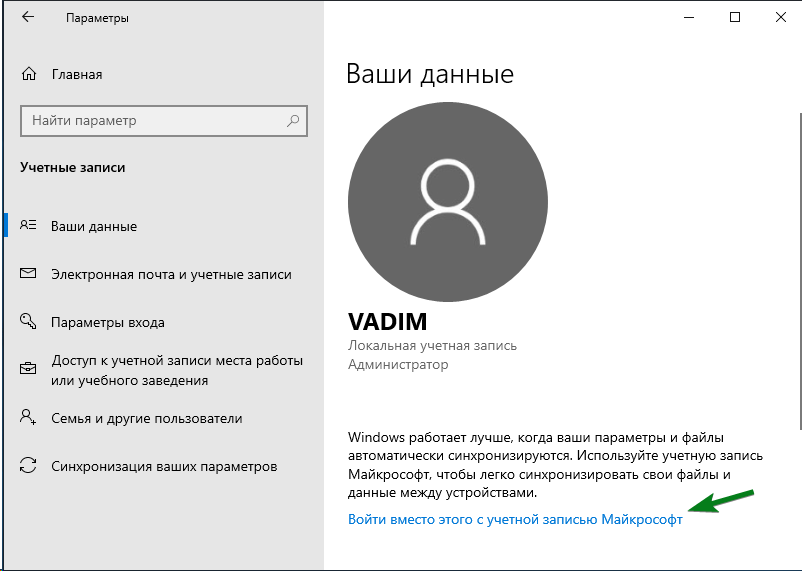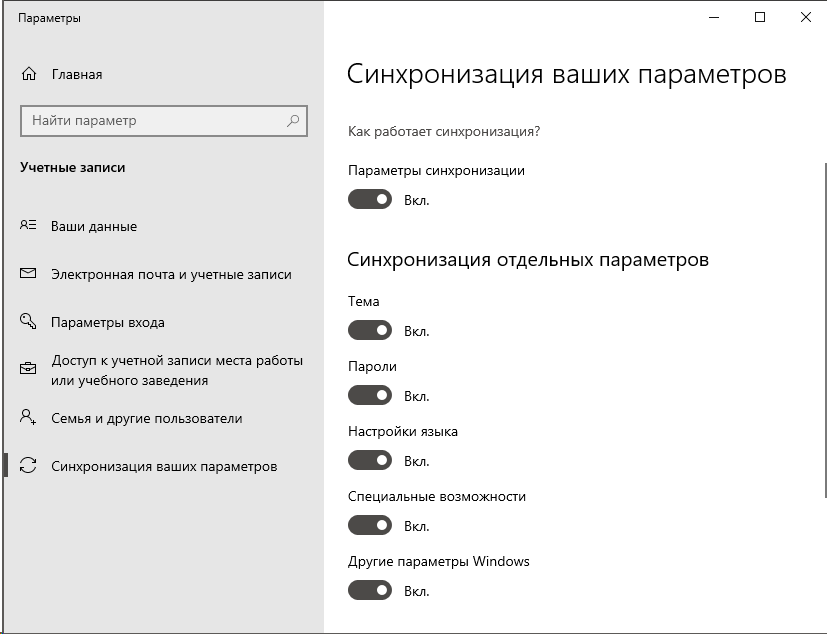Что такое учетная запись майкрософт
Что такое учетная запись майкрософт
Учетные записи Майкрософт
Область применения: Windows Server 2022, Windows Server 2019, Windows Server 2016
В этой статье объясняется, как учетная запись Майкрософт работает для повышения безопасности и конфиденциальности пользователей вместе с тем, как управлять типами учетных записей потребителей в организации.
Сайты, службы, свойства и компьютеры Майкрософт, работающие Windows 10, могут использовать учетную запись Майкрософт в качестве средства идентификации пользователя. Учетная запись Майкрософт ранее называлась Windows Live ID. Он содержит определяемые пользователем секреты и состоит из уникального адреса электронной почты и пароля.
Когда пользователь входит с помощью учетной записи Майкрософт, устройство подключено к облачным службам. Многие параметры, предпочтения и приложения пользователя можно совместно использовать на разных устройствах.
Как работает учетная запись Майкрософт
Учетная запись Майкрософт позволяет пользователям входить на веб-сайты, поддерживающие эту службу, с помощью одного набора учетных данных. Учетные данные пользователей проверяются сервером проверки подлинности учетной записи Майкрософт, связанным с веб-сайтом. Microsoft Store является примером этой связи. Когда новые пользователи входят на веб-сайты, для которых разрешено использовать учетные записи Майкрософт, они перенаправляются на ближайший сервер проверки подлинности, который запрашивает имя пользователя и пароль. Windows использует поставщик поддержки безопасности Schannel для открытия подключения tls/SSL для этой функции. Пользователи могут использовать диспетчер учетных данных для хранения учетных данных.
Когда пользователи входят на веб-сайты, для которых разрешено использовать учетную запись Майкрософт, на своих компьютерах устанавливается ограниченный по времени файл cookie, который включает в себя тройной тег зашифрованного идентификатора DES. Этот зашифрованный тег идентификатора был согласован между сервером проверки подлинности и веб-сайтом. Этот тег идентификатора отправляется на веб-сайт, и веб-сайт установит еще один ограниченный по времени зашифрованный HTTP-файл cookie на компьютере пользователя. Если эти файлы cookie действительны, пользователям не требуется указать имя пользователя и пароль. Если пользователь активно выходит из учетной записи Майкрософт, эти файлы cookie удаляются.
Функции локальной учетной записи Windows не были удалены и по-прежнему можно использовать в управляемых средах.
Создание учетных записей Майкрософт
Чтобы предотвратить мошенничество, система Майкрософт проверяет IP-адрес при создании учетной записи пользователем. Пользователь, который пытается создать несколько учетных записей Майкрософт с одинаковым IP-адресом, останавливается. Учетные записи Майкрософт не предназначены для создания в пакетах, например для группы пользователей домена в вашей организации.
Существует два способа создания учетной записи Майкрософт:
Используйте существующий адрес электронной почты.
Пользователи могут использовать действительные адреса электронной почты для регистрации учетных записей Майкрософт. Служба преобразует адрес электронной почты запрашивающего пользователя в учетную запись Майкрософт. Пользователи также могут выбирать свои личные пароли.
Зарегистрируйтесь для получения адреса электронной почты Майкрософт.
Пользователи могут зарегистрироваться для получения учетной записи электронной почты с помощью служб веб-почты Майкрософт. Эту учетную запись можно использовать для входа на веб-сайты, которые включены для использования учетных записей Майкрософт.
Защита сведений об учетной записи Майкрософт
Учетные данные шифруются дважды. Первое шифрование основано на пароле учетной записи. Учетные данные шифруются снова при их отправке через Интернет. Хранимые данные недоступны для других служб Майкрософт или сторонних служб.
Необходим надежный пароль.
Недопустимо использовать пустые пароли.
Требуется дополнительное подтверждение личности.
Прежде чем получить доступ к сведениям и параметрам профиля пользователя на втором поддерживаемом компьютере Windows в первый раз, необходимо установить доверие для этого устройства, предоставив дополнительное подтверждение личности. Это можно сделать, предоставив Windows код, который отправляется на номер мобильного телефона или следуя инструкциям, отправленным на альтернативный адрес электронной почты, указанный пользователем в параметрах учетной записи.
Все данные профиля пользователя шифруются на клиенте перед передачей в облако.
Пользовательские данные по умолчанию не перемещается по беспроводной широкой сети (WWAN), тем самым защищая данные профиля. Все данные и параметры, покидающие устройство, передаются через протокол TLS/SSL.
Сведения о безопасности учетной записи Майкрософт
Пользователи могут добавлять сведения о безопасности в свои учетные записи Майкрософт через интерфейс учетных записей на компьютерах под управлением поддерживаемых версий Windows. Эта функция позволяет пользователю обновлять сведения о безопасности, предоставленные при создании учетных записей. Эти сведения о безопасности включают альтернативный адрес электронной почты или номер телефона, поэтому если пароль скомпрометирован или забыт, можно отправить код проверки для проверки их личности. Пользователи могут использовать свои учетные записи Майкрософт для хранения корпоративных данных в личном приложении OneDrive или почтовом приложении, поэтому владельцу учетной записи безопасно хранить эти сведения о безопасности в актуальном состоянии.
Учетная запись Майкрософт на предприятии
Хотя учетная запись Майкрософт предназначена для обслуживания потребителей, вы можете найти ситуации, когда пользователи домена могут воспользоваться своей личной учетной записью Майкрософт в вашей организации. В следующем списке описаны некоторые преимущества.
Скачайте приложения Microsoft Store. Если ваше предприятие решит распространять программное обеспечение через Microsoft Store, пользователи могут использовать свои учетные записи Майкрософт для скачивания и использования на пяти устройствах с любой версией Windows 10, Windows 8.1, Windows 8 или Windows RT.
Единый вход. Пользователи могут использовать учетные данные учетной записи Майкрософт для входа на устройства под управлением Windows 10, Windows 8.1, Windows 8 или Windows RT. При этом Windows работает с приложением Microsoft Store, чтобы обеспечить для них возможности, прошедшие проверку подлинности. Пользователи могут связать учетную запись Майкрософт с учетными данными для входа для приложений или веб-сайтов Microsoft Store, чтобы эти учетные данные перемещались на всех устройствах с этими поддерживаемыми версиями.
Синхронизация персонализированных параметров. Пользователи могут связать наиболее часто используемые параметры операционной системы с учетной записью Майкрософт. Эти параметры доступны всякий раз, когда пользователь входит с этой учетной записью на любом устройстве под управлением поддерживаемой версии Windows и подключен к облаку. После входа пользователя устройство автоматически пытается получить параметры пользователя из облака и применить их к устройству.
Синхронизация приложений. Приложения Microsoft Store могут хранить пользовательские параметры, чтобы эти параметры были доступны для любого устройства. Как и в случае с параметрами операционной системы, эти параметры приложения для конкретных пользователей доступны при каждом входе пользователя с той же учетной записью Майкрософт на любом устройстве, на котором запущена поддерживаемая версия Windows и подключена к облаку. После входа пользователя это устройство автоматически загружает настройки из облака и применяет их при установке приложения.
Интегрированные службы социальных сетей. Контактные данные и статус друзей и партнеров пользователей автоматически остаются актуальными на таких сайтах, как Hotmail, Outlook, Facebook, Twitter и LinkedIn. Пользователи также могут получать доступ к фотографиям, документам и другим файлам с таких сайтов, как OneDrive, Facebook и Flickr.
Управление учетной записью Майкрософт в домене
В зависимости от ИТ-моделей и бизнес-моделей внедрение учетных записей Майкрософт в вашей организации может усложнять или предоставлять решения. Прежде чем разрешить использование этих типов учетных записей в организации, необходимо учитывать следующие рекомендации.
Ограничение использования учетной записи Майкрософт
Следующие параметры групповая политика помогают управлять использованием учетных записей Майкрософт в организации:
Блокировка проверки подлинности пользователя учетной записи майкрософт для всех потребителей
Этот параметр определяет, могут ли пользователи предоставлять учетные записи Майкрософт для проверки подлинности для приложений или служб.
Если этот параметр включен, всем приложениям и службам на устройстве запрещено использовать учетные записи Майкрософт для проверки подлинности. Это относится как к существующим пользователям устройства, так и к новым пользователям, которые могут быть добавлены.
Однако любое приложение или служба, уже прошедшие проверку подлинности пользователя, не будут затронуты включением этого параметра до истечения срока действия кэша проверки подлинности. Рекомендуется включить этот параметр перед тем, как любой пользователь войдет на устройство, чтобы предотвратить появление кэшированных маркеров.
Если этот параметр отключен или не настроен, приложения и службы могут использовать учетные записи Майкрософт для проверки подлинности. Этот параметр отключен по умолчанию.
Этот параметр не влияет на возможность входа пользователей на устройства с помощью учетных записей Майкрософт или возможность предоставления учетным записям Майкрософт через браузер для проверки подлинности с помощью веб-приложений.
Путь к этому параметру: Конфигурация компьютера\Административные шаблоны\Компоненты Windows\учетная запись Майкрософт.
Учетные записи: блокирование учетных записей Майкрософт
Этот параметр запрещает использование приложения «Параметры » для добавления учетной записи Майкрософт для проверки подлинности единого входа для служб Майкрософт и некоторых фоновых служб или использования учетной записи Майкрософт для единого входа в другие приложения или службы.
Если этот параметр включен, существует два варианта.
Этот параметр не влияет на добавление учетной записи Майкрософт для проверки подлинности приложения. Например, если этот параметр включен, пользователь по-прежнему может предоставить учетную запись Майкрософт для проверки подлинности с помощью такого приложения, как Почта, но пользователь не может использовать учетную запись Майкрософт для проверки подлинности единого входа для других приложений или служб (другими словами, пользователю будет предложено пройти проверку подлинности для других приложений или служб).
Этот параметр не определен по умолчанию.
Путь к этому параметру: Конфигурация компьютера\Параметры Windows\Параметры безопасности\Локальные политики\Параметры безопасности.
Настройка подключенных учетных записей
Пользователи могут подключить учетную запись Майкрософт к своей учетной записи домена и синхронизировать параметры и настройки между ними. Это позволяет пользователям просматривать тот же фон рабочего стола, параметры приложения, журнал браузера и избранное, а также другие параметры учетной записи Майкрософт на других устройствах.
Пользователи могут отключить учетную запись Майкрософт от учетной записи домена в любое время следующим образом: в параметрах компьютера коснитесь или щелкните «Пользователи», коснитесь или нажмите кнопку «Отключить«, а затем нажмите кнопку «Готово«.
Подключение учетных записей Майкрософт к учетным записям домена может ограничить доступ к некоторым задачам с высоким уровнем привилегий в Windows. Например, планировщик задач будет оценивать подключенную учетную запись Майкрософт для доступа и сбоя. В таких ситуациях владелец учетной записи должен отключить учетную запись.
Подготовка учетных записей Майкрософт в организации
Учетные записи Майкрософт — это частные учетные записи пользователей. Корпорация Майкрософт не предоставляет никаких методов для подготовки учетных записей Майкрософт для предприятия. Предприятия должны использовать учетные записи домена.
Аудит действий учетной записи
Так как учетные записи Майкрософт находятся в Интернете, Windows не имеет механизма аудита их использования до тех пор, пока учетная запись не будет связана с учетной записью домена. Но эта связь не ограничивает пользователя от отключения учетной записи или отсоединения от домена. Невозможно проверить активность учетных записей, которые не связаны с вашим доменом.
Выполнение сброса пароля
Только владелец учетной записи Майкрософт может изменить пароль. Пароли можно изменить на портале входа в учетную запись Майкрософт.
Ограничение установки и использования приложений
В организации можно настроить политики управления приложениями для регулирования установки и использования приложений для учетных записей Майкрософт. Дополнительные сведения см. в разделе AppLocker и упакованных приложений и правила установщика упакованных приложений в AppLocker.
Справка по учетной записи Майкрософт
Найдите справку и руководство по своей учетной записи Майкрософт.
Справка по входу
Вы забыли свое имя пользователя или пароль либо вошли с верными данными и увидели сообщение о том, что ваша учетная запись заблокирована… Узнайте о том, какие шаги можно предпринять для решения этой проблемы.
Основы учетной записи
Вы — новичок в учетных записях Майкрософт или вам просто нужно освежить знания? Здесь приведено базовое руководство по учетным записям Майкрософт: что такое учетная запись, почему она вам нужна, как создавать или удалять учетную запись при необходимости.
Обеспечьте безопасность своей учетной записи
Узнайте, как обеспечить безопасность своей учетной записи, включая добавление альтернативных способов связи, которые помогут восстановить учетную запись, если вы забудете данные для входа или посчитаете, что она была взломана.
Перестаньте полагаться на пароли и откройте для себя преимущества приложения проверки подлинности Authenticator. Приложение проверки подлинности Authenticator добавляет расширенный уровень проверки для защиты вашей учетной записи.
Профиль вашей учетной записи Майкрософт
Информационная панель вашей учетной записи — это место, где вы управляете своими личными сведениями, профилями, семейными настройками, а также можете выполнять следующие действия:
Какую учетную запись использовать с Office и зачем она нужна
В разделах ниже описаны учетные записи, которые вы используете для установки и активации более новых версий Office. Справку по настройке существующих учетных записей электронной почты в приложении Outlook для доступа к почте, календарю и контактам см. в центре справки Outlook.
Учетные записи
Забытые учетные записи
Использование учетных записей
Устранение неполадок с учетными записями
Почему для входа в Office требуется учетная запись?
Почему для входа в Office требуется учетная запись?
Между Office и вашей учетной записью создается связь, подтверждающая, что у вас есть лицензия на Office. Вход с помощью учетной записью позволяет выполнять следующие действия:
Установка и активация Office. Учетная запись Майкрософт, рабочая или учебная учетная запись необходима для установки и активации Microsoft 365 и версий Office 2013 или более поздних.
Подключение к другим службам Майкрософт. После связывания учетной записи с продуктом Office и в зависимости от используемой версии Office ваша учетная запись также подключается к различным продуктам и службам Майкрософт, таким как Office Online или OneDrive.
Переустановка Office. Войдите на портал учетной записи и переустановите Office без ключа продукта или установочного диска.
Создание файлов и обмен ими. Создавайте, изменяйте и делитесь файлами, сохраненными в облачной службе Office, например в OneDrive
Использование Office на различных устройствах. Если у вас есть подписка на Microsoft 365, вы также можете установить и использовать Office на нескольких устройствах.
Что такое учетная запись Майкрософт и рабочая или учебная учетная запись? Как мне получить учетную запись?
Что такое учетная запись Майкрософт?
Учетная запись Майкрософт — это адрес электронной почты и пароль, которые вы используете для Outlook.com, Hotmail, Office, OneDrive, Skype, Xbox и Windows. Если вы создаете учетную запись Майкрософт, в качестве имени пользователя для нее можно указать любой адрес электронной почты, в том числе из службы Outlook.com, Yahoo! или Gmail.
Что такое учебная или рабочая учетная запись?
Если в вашей организации или учебном заведении используется Microsoft 365, скорее всего, глобальный администратор Microsoft 365 назначил вам уникальное имя пользователя и пароль. Это учетная запись, используемая для доступа к почте и веб-ресурсам вашей организации.
Рабочие и учебные учетные записи обычно связаны с продуктами Microsoft 365 для бизнеса. Ими обычно управляет тот же администратор Microsoft 365, который отвечает за назначение сотрудникам учетных записей и лицензий на Office.
Учетные записи Майкрософт
Учетная запись Майкрософт — это бесплатная учетная запись, которая используется для доступа к множеству устройств и служб Майкрософт, включая веб-почту Outlook.com (которая также называется hotmail.com, msn.com и live.com), Office Online, Skype, OneDrive, Xbox Live, Bing, Windows и Microsoft Store. Если вы используете любую из этих служб, у вас уже есть учетная запись Майкрософт. Раньше учетная запись Майкрософт называлась Windows Live ID. Если вы создаете учетную запись Майкрософт, в качестве имени пользователя для нее можно указать любой адрес электронной почты, в том числе из службы Outlook.com, Yahoo! или Gmail.
Если вы используете адрес электронной почты и пароль для входа на устройства и в службы Майкрософт, указанные выше, у вас уже есть учетная запись Майкрософт. Одним из преимуществ учетной записи Майкрософт является то, что она применяется для входа во все службы Майкрософт.
Чаще всего эти учетные записи Майкрософт связаны с продуктами Office для дома.
Дополнительные сведения об учетных записях Майкрософт и управлении ими:
Рабочие или учебные учетные записи
Если в вашей организации или учебном заведении используется Microsoft 365, скорее всего, глобальный администратор назначил вам уникальное имя пользователя и пароль. Вы входите в эту рабочую или учебную учетную запись для доступа к электронной почте и другим веб-ресурсам в организации.
Рабочие и учебные учетные записи связаны с продуктами Microsoft 365 для бизнеса. Ими обычно управляет тот же администратор, который отвечает за назначение сотрудникам учетных записей и лицензий на Office.
Администраторам, которым требуется помощь в управлении учетными записями пользователей, необходимо ознакомиться со статьей Добавление пользователей по одному или массово в Office 365.
Как связать мою учетную запись с Office?
Связь учетной записи Майкрософт либо рабочей или учебной учетной записи с Office подтверждает, что у вас есть законная лицензия на Office. То, как устанавливается эта связь, зависит от продукта Office и способа его приобретения. Такая связь необходима только для подписок на Microsoft 365 и продуктов Office 2016 и Office 2013, не требующих подписки (см. раздел Нужна ли учетная запись для Office 2010 или Office 2007?)
Разверните раздел, соответствующий способу приобретения Office.
Если вы приобрели Office в розничном магазине, скорее всего, на его упаковке был указан ключ. При его активации необходимо указать существующую учетную запись Майкрософт или создать новую.
Если вы приобрели Office в веб-магазине Microsoft Store, выполнив вход в свою учетную запись, она будет связана с Office. Если вам не удается установить Office, возможно, вы пропустили активацию после покупки. См. раздел Я только что приобрел Office. Где мне ввести ключ продукта?
Если с вами поделились подпиской на Office, скорее всего, вы получили электронное или текстовое сообщение. Для установки Office необходимо указать существующую учетную запись Майкрософт или создать новую. Как получить учетную запись Майкрософт?
Если вы используете Office на работе или в учебном заведении, скорее всего, вам уже назначена учетная запись. Это учетная запись, которая используется для входа в Office.com.
Если вы приобрели Office, но кто-то другой установил его для вас и связал свою учетную запись с Office, обратитесь в службу поддержки. Убедитесь, что можете подтвердить совершение покупки.
Если вы приобрели Office через преимущество Список доменов Программы скидок «Рабочее место» Майкрософт(ранее известная как программа использования ПО на домашних компьютерах) для использования на компьютере под управлением Windows, вы не используете учетную запись для активации Office. Вы должны были получить ключ продукта, который необходимо ввести при появлении запроса на активацию. См. раздел Установка или переустановка Office с помощью программы скидок Microsoft «Рабочее место».
Куда нужно войти с помощью своей учетной записи, чтобы установить или переустановить Office?
Если у вас есть подписка на Microsoft 365 либо вы используете Microsoft 365 на работе или в учебном заведении, войдите на Office.com с помощью учетной записи, которая связана с вашей подпиской. Здесь можно установить или переустановить Office, а для некоторых версий — также настроить подписку в окне Моя учетная запись. Связь между вашей учетной записью и лицензией зависит от того, как вы получили Office.
Кроме того, вход в учетную запись на сайте Office.com или классических приложениях Office позволяет легко получать доступ к файлам, хранящимся в облачных службах, например в OneDrive. Дополнительные сведения см. в статье Вход в учетную запись Office или Microsoft 365.
Если же вам просто нужны инструкции по установке Office, см. следующие статьи:
некоторые организации управляют лицензиями на Office и его установкой, так что вам не потребуется ничего устанавливать самостоятельно. Однако, если Office еще не установлен или вы не видите команду для его установки после входа с рабочей или учебной учетной записью на сайтеOffice.com, обратитесь к администратору Microsoft 365 в своей организации.
Если вы вошли в учетную запись Майкрософт и не видите ссылку для установки Office, см. ниже раздел Office не связан с учетной записью.
Нужна ли учетная запись для Office 2010 и Office 2007?
Для более ранних версий Office, например Office 2010 или Office 2007, учетные записи не требуются. Чтобы установить или переустановить Office, воспользуйтесь диском и ключом продукта, полученными при покупке. Дополнительные сведения об установке этих версий см. в статьях Установка Office 2010 и Установка Office 2007.
Можно ли изменить имя, указанное в учетной записи?
Учетные записи Майкрософт
Сведения о том, как изменить имя в учетной записи, см. в этой статье.
Чтобы выполнить другие действия с учетной записью Майкрософт, войдите на сайт account.microsoft.com или обратитесь к справке по учетным записям Майкрософт.
Рабочие или учебные учетные записи
Если вы используете рабочую или учебную учетную запись, обратитесь к администратору.
Если вы являетесь администратором Microsoft 365, который управляет учетными записями электронной почты сотрудников в организации, см. статью Пользователи и пароли в Microsoft 365 для бизнеса — справка для администраторов.
Я не помню имя пользователя или пароль
Учетные записи Майкрософт
Если вы забыли имя пользователя или пароль для учетной записи Майкрософт, связанной с Office, см. статью Я не помню имя пользователя или пароль учетной записи для Office.
Рабочие или учебные учетные записи
Если кто-то из вашей организации назначил вам рабочую или учебную учетную запись электронной почты, выберите раздел Сброс пароля. Если вы не можете сбросить его, обратитесь к администратору, поскольку, возможно, вам не было предоставлено разрешение на смену собственного пароля. Любые другие изменения, такие как изменение имени пользователя, также должны выполняться администратором.
Если вы являетесь администратором, ответственным за управление учетными записями электронной почты сотрудников в организации, см. статью Пользователи и пароли в Microsoft 365 для бизнеса — справка для администраторов.
Пароль указан правильно, но он не подходит
Прежде всего попробуйте следующее:
Проверьте, правильно ли введены адрес электронной почты и пароль.
Убедитесь, что клавиша CAPS LOCK не нажата, так как пароль вводится с учетом регистра.
Если это не помогло, выполните указанные ниже действия в зависимости от того, какую учетную запись вы используете.
Учетные записи Майкрософт
Если у вас учетная запись Майкрософт, воспользуйтесь справкой.
Рабочие или учебные учетные записи
Если вы используете рабочую или учебную учетную запись, обратитесь к администратору.
Если вы являетесь администратором Microsoft 365, который управляет учетными записями электронной почты сотрудников в организации, см. статью Пользователи и пароли в Microsoft 365 для бизнеса — справка для администраторов.
Моя учетная запись Gmail, Yahoo!, (и т. д.) — это учетная запись Майкрософт, но она не работает
Многие пользователи предпочитают создавать учетные записи Майкрософт на основе своих обычных почтовых учетных записей, таких как Gmail или Yahoo!, Возможно, у вас на одну учетную запись меньше или вы просто предпочитаете использовать определенные учетные записи для определенных действий.
Учетные записи Outlook.com, hotmail.com, live.com и msn.com управляются корпорацией Майкрософт и считаются учетными записями Майкрософт. Это означает, что все изменения, вносимые в эту учетную запись, применяются ко всем службам Майкрософт, таким как XBox, Skype и Onedrive, где вы также используете эту учетную запись.
Тем не менее, если вы создали учетную запись Майкрософт, используя существующую учетную запись электронной почты под управлением другого поставщика услуг электронной почты, например Gmail или Yahoo!, то любые изменения, внесенные в эти учетные записи с помощью соответствующих поставщиков, не будут перенесены в Майкрософт.
Например, вы использовали существующую учетную запись Gmail, Yahoo! или другую, чтобы создать учетную запись Майкрософт, но позже вы внесли изменения в свою учетную запись, например обновили пароль или другие личные сведения, то такие действия необходимо выполнять с помощью настроек у вашего поставщика услуг электронной почты: в данном случае в Gmail или Yahoo!. Внесенные изменения автоматически не распространяются на учетную запись Майкрософт. Это означает, что пароль учетной записи Майкрософт остается таким же как и при создании.
Внести изменения в эту учетную запись Майкрософт можно только с помощью настроек учетной записи Майкрософт. Войдите в портал учетных записей, чтобы проверить, работает ли учетная запись. Для сброса пароля учетной записи Майкрософт для этой учетной записи электронной почты см. статью Я не помню имя пользователя или пароль учетной записи для Office.
Добро пожаловать в Microsoft
Мы научим вас всем хитростям: от единого входа в любимые продукты и приложения Microsoft до работы и развлечений в дороге. Приступим!
Одна учетная запись для всех служб Microsoft
Пользуйтесь всеми любимыми продуктами и службами Microsoft с помощью единого входа. От Office и Windows до Xbox и Skype – одно имя пользователя и один пароль объединяют вас с самыми важными файлами, фотографиями, людьми и контентом.
Откройте мир приложений
Следите за тем, что важно для вас, и упростите свою цифровую жизнь благодаря широкому выбору приложений Microsoft для устройств с iOS и Android.
Синхронизируйте Android-телефон и ПК
Получите мгновенный доступ к фотографиям, SMS и другим данным на телефоне с компьютера. Просто сделайте фото на Android-телефоне – и вы увидите его на ПК. В приложении Your Phone удобно писать SMS друзьям, отправлять групповые уведомления и набирать текст – все это с компьютера.
Ваша учетная запись, ваши данные. С лучшей защитой.
Microsoft обеспечивает тот уровень защиты, на который вы рассчитываете. Мы защищаем ваши данные, позволяем удобно управлять сведениями в учетной записи, а также предлагаем способы повышения безопасности и входа без пароля.
Забудьте про пароль
При входе в любые службы Microsoft быстро и надежно подтверждайте свою личность с помощью приложения Microsoft Authenticator на телефоне. Телефон предлагает еще один уровень безопасности в дополнение к PIN-коду или отпечаткам пальцев. Доступно на iOS и Android.
Входите в 3 раза быстрее
Windows Hello превращает ваше лицо или отпечатки пальцев в пароль, чтобы вы мгновенно и безопасно входили в систему компьютера. Используйте камеру, чтобы распознавать лицо, или сканер для отпечатков пальцев.
Управляйте своими данными
Измените пароль, обновите секретные вопросы и просмотрите действия с учетной записью. Своевременно обновляйте важные данные о себе, и мы поможем вам вернуть учетную запись, если вы потеряете к ней доступ.
Храните свои файлы в безопасности
Бесплатно сохраняйте и просматривайте файлы и фотографии на своих устройствах с помощью OneDrive. В учетной записи Microsoft доступно 5 ГБ хранилища, и вы сможете добавить больше при необходимости.
Одна учетная запись. Одна панель для управления всем.
Делайте все с панели учетной записи. Создайте семейную группу и ограничивайте для детей время перед экраном. Делитесь приложениями Office и добавьте способы оплаты в учетную запись, чтобы ускорить покупки. Или обновите профиль учетной записи и отследите потерянное устройство.
Вопросы и ответы
У вас уже есть учетная запись Microsoft, если вы используете адрес электронной почты, идентификатор Skype или номер телефону и пароль для входа в службы Microsoft, например в Microsoft 365, консоли Xbox или ПК с Windows 10. Адрес электронной почты, который вы используете для учетной записи Microsoft, может быть из Outlook.com, Hotmail.com, Gmail, Яндекса или других почтовых служб. Если у вас нет учетной записи, создайте ее сегодня.
Да, для доступа к любимым продуктам и службам Microsoft достаточно одной учетной записи. Избавьтесь от необходимости постоянно вводить учетные данные и легко переключайтесь между любимыми службами Microsoft, войдя в учетную запись Microsoft. Просто используйте свой адрес электронной почты, номер телефона или идентификатор Skype и пароль для входа. Подробнее.
Безопасно и легко сохраняйте информацию про PayPal, кредитную карту или банковский счет для удобных покупок в сети. После того как вы пополните баланс учетной записи Microsoft, вы сможете быстро оплачивать покупки в Microsoft Store. Добавить способы оплаты.
Одно из многих преимуществ учетных записей Microsoft – семейные группы, которые открывают семейные функции и возможности. Это бесплатная служба, которая помогает семьям оставаться на связи и следить за безопасностью детей на устройствах Windows 10, Xbox One и Android с Microsoft Launcher. Все параметры, например отчеты о действиях, ограничение времени перед экраном, передача данных о местонахождении и фильтры содержимого, вы найдете на панели учетной записи. Тут также можно отслеживать расходы детей и пополнять баланс их учетных записей Microsoft. Перейти к семейным настройкам.
Если вы забыли пароль к службам Microsoft, его необходимо сбросить. Подробнее.
Мы уделяем безопасности большое внимание и сообщим вам, если заметим подозрительные действия в вашей учетной записи. Узнайте больше о подозрительных попытках входа в учетную запись или о том, как восстановить взломанную учетную запись.
Мы всегда рады помочь. Обратитесь к представителю в местном магазине Microsoft Store или посетите сайт службы поддержки Microsoft, чтобы получить помощь по конкретным продуктам и службам Microsoft.
Как создать учетную запись Microsoft и для чего она нужна?
Снова привет, друзья. Пользователи Windows 10 (а так же Windows 8.1) давно заметили, как настойчиво разработчики этих операционных систем предлагают при каждом удобном случае пользоваться учетной записью Майкрософт. Если Вы ее себе еще не завели, то уж точно замечали на своем компьютере эти довольно частые уведомления.
Может быть, пора обратить внимание на эту интересную функцию? При правильной настройке учетная запись позволяет не только получить доступ к функциям и сервисам Майкрософт. Она позволит Вам контролировать, отслеживать действия Ваших детей в Интернете.
На Вашу почту будут приходить отчеты со списком сайтов, которые посещал ребенок, а Вы при необходимости можете с помощью своей учетной записи разрешать или запрещать доступ к сайтам, приложениям. Для малышей можно настроить пользование компьютером строго по расписанию. Читайте, как это можно сделать.
Мы все давно привыкли уже к тому, что везде надо регистрироваться. Чтобы скачать приложение в Play Market на телефон, пользоваться социальной сетью, войти в какой-нибудь онлайн-сервис, сначала надо пройти регистрацию. То есть, получить учетную запись. Долгое время Windows была свободна от этого правила. Для многих создание еще одной учетной записи — дело непривычное и сомнительное именно в силу привычки.
Что такое учетная запись Майкрософт и для чего она нужна?
Интернет раскидывал свои сети, число пользователей росло. Появились у Майкрософт свои различные сервисы — электронной почты, обмена файлами, поисковых систем, на которых и регистрировались (кто где) разные граждане нашей планеты. Толчком для создания единой учетной записи, которая бы объединила все существующие сервисы в одну систему, послужило бурное развитие мобильных платформ Андроид и Яблоко (Apple), которые активно начали переманивать доверчивый народ на свои новые красивые продукты.
Начиная с Windows 8, разработчики делают уже операционную систему «заточенную» под использование человеком единой учетной записи Майкрософт. Без ее использования функционал реализуется не полностью, хотя использование ее не является обязательным. Но, если Вы решитесь использовать учетку, то весь заявленный функционал современной Windows 10 будет у Вас в распоряжении.
В чем разница между учетной записью Microsoft и обычной учетной записью в Windows?
Когда Вы пользуетесь учетной записю Microsoft вы на своем компьютере получаете доступ :

Короче говоря, с учетной записью Майкрософт Ваш компьютер превращается в полноценное мобильное устройство, его можно без проблем синхронизировать с Вашим мобильным телефоном, планшетом. Ваши привычные «компьютерные» приложения устанавливаются и на мобильный телефон. В результате, Вы пользуясь телефоном, ведёте ранее спланированные дела, просматриваете напоминания, документы.
Можно телефоном сделать фотографию — она сама сразу попадает в Ваш офис на компьютер. Что такое обычная учетная запись, как создать для нее пароль, как настроить вход без ввода пароля от учетной записи на компьютере — читайте здесь и здесь.
Создание учетной записи Майкрософт на компьютере с Windows 10
Для создания учетной записи Майкрософт, Вам понадобиться мобильный телефон, компьютер и адрес Вашей электронной почты. Можно использовать на компьютере программы — Skype, OneDrive или Word, Outlook, X-Box.
А можно создать учетную запись, зайдя на их сайт, или через «Учетные записи» в «Настройках» компьютера.
Это очень просто. Заполняем форму используя для регистрации адрес своей электронной почты (или номер мобильного):

Обратите внимание, что служба на которую будет зарегистрирована Ваша учетная запись — «outlook» или «hotmail». Если Вы используете уже существующий, Ваш личный почтовый адрес в качестве учетной записи Майкрософт — помните, что это псевдоним. Настоящее имя выглядит как ****@outlook.com, или ****@hotmail.com — в зависимости от того, что Вы выбираете в форме выше.
Продолжим. После того, как вошли в учетную запись, можно заполнить данные своего профиля, указать свои персональные данные, адрес почты, фотографию. Настраивается и безопасность входа в аккаунт и действия по восстановлению пароля от учетки в случае утери. При необходимости, так же можно создать здесь же учетные записи членов Вашей семьи:
Обратите внимание, что после создания учетной записи ребенка, можно управлять разрешениями. Вы можете контролировать со своего компьютера доступ к сайтам:
Так же можно получать отчеты за выбранный период, какие сайты посещались в последнее время. Отчеты в виде сообщений электронной почты будут приходить на Ваш компьютер :
Для маленьких подойдет функция ограничения времени, проводимого за компьютером:
Майкрософт имеет свой магазин приложений (как у Андроид или Яблока), который называется теперь Windows Store. Если Вы любитель приложений от Майкрософт, Вы так же можете привязать счет своей банковской карты к учетной записи и совершать покупки. Часть денег можно переводить на счет ребенка, а потом смотреть, какие игры он купил, и так далее.
Еще одна функция, это поиск ребенка. Например, если в устройстве включена функция определения местоположения, Вы можете найти его владельца, система подскажет, где он примерно сейчас находится. Для пользователей мобильных телефонов, планшетов с установленной Windows 10 эта функция может быть полезна. К сожалению, функции контроля доступны только на устройствах с Windows 10. После настройки учетных записей на устройствах, Вам будет доступен и список Ваших устройств. Дополнительно смотрим видео, как быстро создать учетную запись:
Создание учетной записи Майкрософт на телефоне (Windows Phone)
Для владельцев мобильных устройств с Windows 10 наличие учетной записи Майкрософт такое же желательное, как и для владельцев телефонов на Андроид. Многие давно уже привыкли пользоваться своим Play Market. Правда, огорчает, что Майкрософт пока не может похвастать таким обилием разнообразных и качественных приложений. С каждым годом их больше, но Андроид пока остается бесспорным лидером. Чтобы завести учетную запись на телефоне Windows 10 — нужно зайти в «Параметры»,затем в учетные записи:
Впечатления от Windows 10 на мобильном телефоне или планшете — хорошие. Обновления идут часто, глюков я пока не замечал. Огорчает только, (как уже упоминалось), что у них мало приложений. Тут уж ничего не поделаешь — для Google приложения пишутся на программах с открытым исходным кодом, а у Майкрософт-нет. Поэтому, на Google работает гораздо больше народу. Разрабатывать приложения может любой желающий и умеющий.
Создать учетную запись Майкрософт и пользоваться ею можно не только с телефона, планшета, компьютера Windows. Сейчас много приложений Майкрософт написано под устройства Андроид. Установив приложения на телефон и подключив их к учетной записи, Вы получите доступ к их данным.
Как войти в учетную запись Майкрософт на телефоне c Android?
Осуществляем вход в Вашу учетную запись:
С помощью этого приложения можно подтверждать вход в учетные записи с помощью кода подтверждения:
Вводим логин и пароль своей учетной записи. Чтобы никто кроме Вас не смог ничего сделать в этом приложении, придумываем ПИН-код:
Приложение готово к работе.
Теперь, если Вы скачаете Скайп, OneDrive, или другое приложение от Майкрософт — Вам не обязательно нужно будет каждый раз вводить пароль. Это приложение будет подтверждать Вашу личность без пароля. А мы далее будем скачивать приложение — Outlook.
Оно тоже работает под Вашей учетной записью. Управляет почтой, календарем и контактами. После установки на телефон все контакты с компьютера переносятся в Вашу адресную книгу в телефоне.
Начинаем работу. Вводим логин Вашей учетной записи, пароль. Можно воспользоваться приложением Microsoft Authentificator и пароль не вводить.

В списке контактов Outlook выбираем любой и как бы пытаемся его изменить. Тут же получим запрос на синхронизацию контактов Майкрософт и Андроид:
По такому же методу можно переносить контакты с телефона Андроид на новый телефон Майкрософт. Для верности еще можно зайти в Скайп, OneDrive, чтобы убедиться в том, что все на месте. В некоторых случаях иногда требуется добавить созданный аккаунт Outlook к аккаунтам в соответствующих настройках вашего мобильного телефона.
Что можно сказать в заключение? Майкрософт не отстает от своих соперников. В Windows 10 учетная запись делает устройство мобильным, еще более тесно ориентированным на Интернет — как у конкурентов. Заслуживает уважения попытка защитить детей от всякой заразы в Интернете, без дополнительных, платных программ, возможность настройки ограниченного пользования компьютером, даже когда Вас нет дома. Надо только самому сесть и все настроить.
Не лишним будет поставить хороший платный отечественный антивирус со своей пополняемой базой вредоносных сайтов. Это избавит Вас от необходимости много вручную добавлять сайты в черный список. Сегодня мы разобрались, что такое учетная запись, как ей можно пользоваться на телефоне или компьютере. Не хуже чем у других, к ней быстро привыкаешь. Но, создавать ее или нет — решать Вам, я только поделился тем, что по моему мнению может когда-нибудь пригодиться. На сегодня все. Пока!
Войдите в панель мониторинга учетной записи Майкрософт
Если вы используете любые службы Майкрософт (Office, Outlook и т. д.), значит у вас есть учетная запись Майкрософт. Управление учетной записью Майкрософт осуществляется с панели мониторинга учетной записи Майкрософт.
Совет: Если у вас еще нет учетной записи, ее можно создать во время входа. См. статью Как создать новую учетную запись Майкрософт.
Вход в панель мониторинга учетной записи Майкрософт
Откройте страницуучетной записи Майкрософт и выберите пункт Войти.
Введите адрес электронной почты, номер телефона или имя для входа в Skype, которое вы используете для других служб (Outlook, Office и т. д.), затем нажмите кнопку Далее. При отсутствии учетной записи Майкрософт вы можете выбрать Нет учетной записи? Создайте ее.. Обратите внимание, что рекомендуется использовать адрес электронной почты, который у вас есть и который вы регулярно используете.
Введите пароль и установите флажок Оставаться в системе, если хотите перейти непосредственно к учетной записи в следующий раз (не рекомендуется для общих компьютеров).
Учетная запись Майкрософт
6 минут Автор: 810
Учетная запись Майкрософт – способ идентификации в сервисах компании. В их число входят OneDrive, MSN, Office365, Skype и другие. В Windows 8, Windows 10 и в последующих версиях ОС для входа пользователь может использовать аккаунт Microsoft вместо локального. Один профиль открывает безопасный доступ к фотографиям, файлам и личным данным на всех устройствах, которые с ним связаны. В указанной статье подробнее рассмотрим, что такое учетная запись от компании Майкрософт, как происходит ее создание.
Что это такое
Наличие одной учетной записи открывает пользователю доступ к службам Microsoft Premier. С ее помощью пользователь может делать все необходимое из одного места – следить за подписками, делать заказы в интернете, отслеживать работоспособность своих устройств. Все сведения и параметры аккаунта хранятся в облаке, которое доступно не только на компьютере, но и на гаджетах с ОС iOS и Android.
Преимущества использования аккаунта Microsoft:
Создание учетной записи
Создать учетную запись Microsoft пользователю предложат в момент установки операционной системы Windows на его компьютер. Если этого не произошло автоматически, зарегистрироваться можно самостоятельно. Регистрация нового профиля происходит в несколько шагов:
Чем отличаются локальный аккаунт и учетная запись Microsoft
Начиная с Windows 8 и во всех последующих операционных системах Microsoft позволяет использовать учетную запись пользователя Microsoft или локальную учетную запись в качестве аккаунта пользователя компьютера. Выбор должен быть сделан в конце фазы установки операционной системы.
Давайте попробуем понять, в чём разница между локальной учетной записью и учетной записью Microsoft.
Что такое локальная учетная запись Windows
Локальная учетная запись используется для входа в Windows. Это учетная запись установлена на вашем компьютере, и состоит из имени пользователя и пароля доступа (→ как создать безопасный пароль).
Информация локальной учетной записи связана с отдельным компьютером или устройством. Если мы используем разные компьютеры, необходимо создать учетную запись на каждом компьютере.
Что такое учетная запись Microsoft
Учетная запись Microsoft может использоваться вместо локальной учетной записи для входа в Windows. Это позволяет получить доступ к различным сервисам и приложениям, используя единое имя пользователя и пароль.
Информация, относящаяся к учетной записи Microsoft, не связана с компьютером или устройством, она хранится на серверах Microsoft. Если мы используем разные компьютеры, нет необходимости создавать учетную запись на каждом компьютере.
В 2012 году учетная запись Microsoft заменила все учетные записи Windows Live ID.
В чём различия
Основное различие между локальной учетной записью и учетной записью Microsoft заключается в том, что учетная запись Microsoft не связана с одним компьютером.
Ваша учетная запись Microsoft даёт вам доступ к личным файлам, документам, фотографиям и контактам с любого устройства. Она также использует адрес электронной почты в качестве имени пользователя. Таким образом, вы можете использовать его не только для входа в Windows, но и для доступа ко всем службам Microsoft, которым требуется адрес электронной почты.
Когда мы используем Windows с учетной записью Microsoft, доступ к OneDrive, Outlook, Skype, Microsoft Store, почтовым приложениям или календарю будет осуществляться автоматически. Все выбранные настройки будут сохранены в случае переустановки операционной системы или если мы войдём в систему с той же учетной записью Microsoft на другом компьютере. В таком случае, запуская Windows, мы окажемся с тем же рабочим столом и той же используемой темой, теми же настройками, такими как параметры мыши и принтера, параметры уведомлений.
Как узнать, какая учетная запись используется
После объяснения, в чем разница между локальной учетной записью и учетной записью Microsoft, давайте посмотрим, как узнать, какую учетную запись мы используем.
Если в окне Ваши данные вы видите Войти под учетной записью Microsoft. Это означает, что вы используете локальную учетную запись.
Стоит ли создавать учетную запись Майкрософт, для чего она нужна в Windows 10?
В Windows 8 появился новый механизм аутентификации пользователей. Кроме входа в систему из-под локальной учётной записи, как в «Семёрке», появилась возможность работать за компьютером из-под профиля Microsoft. Из публикации узнаете, для чего нужна учетная запись Майкрософт в Виндовс 10, какие преимущества она даёт пользователям и какими недостатками обладает.
Понятие
Локальная учётная запись позволяет работать нескольким людям на одном компьютере в одной операционной системе, причём пользователи могут иметь различные права и настройки как приложений, так и рабочей среды.
Актуальность
Учётная запись Майкрософт – это совершенно новая концепция авторизации в операционной системе. Она состоит из адреса электронной почты и пароля, которые будут актуальными для идентификации в иных сервисах от Microsoft:
Данный профиль представляет собой синтез (объединение) учётных записей корпорации под единым названием, которые использовались для авторизации в сервисах Майкрософт. В качестве адреса электронной почты может выступать личный ящик или почта любого из крупных сервисов, предоставляющих такие услуги.
Рассматриваемый тип профиля позволяет быстро настроить все компьютеры, из которых заходите в интернет, синхронизировать данные между многими машинами. Причём изменение последних применяются ко всем иным ПК, откуда человек зашел в профиль Майкрософт.
Очередная особенность – возможность скачивать, инсталлировать и восстанавливать полученные из Магазина приложения. Приобретенный контент доступен на всех устройствах, в том числе на мобильной платформе. С локальным профилем всё содержимое магазина доступно только в режиме чтения.
Осуществляется синхронизация данных браузера Edge (закладки, пароли, история навигации). Любое купленное в Магазине приложение может устанавливаться на неограниченное количество компьютеров, работающих из-под Windows 10.
Аккаунт Майкрософт позволяет создать учётную запись для ребёнка, чтобы принимать участие в его онлайн-жизни. Такой пользователь сможет управлять настройками любого девайса: времяпрепровождение в интернете, цифровые развлечения. Пользователи Office, которые приобрели лицензионный ключ офисных приложений, смогут быстро и бесплатно переустанавливать программы из пакета без регистрации.
Учётка Microsoft дарит пользователям 5 ГБ (ранее было 25 ГБ) на хранение личных файлов в облачном сервисе OneDrive. Регулярно проводимые акции предоставляют шанс расширить доступное дисковое пространство.
При включённом компьютере к нему можно удалённо подключаться и даже получать доступ к съёмным устройствам, которые с ним соединены (флешки, цифровые камеры и т. д.). Еще одно весомое преимущество – возможность восстановить пароль из любого другого компьютера.
С одной стороны, это защитит профиль и упростит получение доступа к нему при появлении проблем. С иной — мало кому известно, каким образом эта информация будет использоваться софт-гигантом. А какую информацию Майкрософт собирает при включённых «шпионских штучках» в Windows 10?
Вывод
Весомые преимущества, которые профиль даёт пользователям:
Из недостатков отметим:
Если нужны все описанные выше сервисы, например, пользуетесь ими по работе, аккаунт Microsoft желательно завести. Если данные преимущества и функции не нужны или нашли им замену, достаточно и локальной учётной записи.
Вадим Стеркин
Список причин, по которым стоит использовать учетную запись Microsoft в Windows, вызвал весьма активное обсуждение! Сегодня я отвечу на вопросы об учетной записи Microsoft, которые вы задавали в комментариях, почте и форуме.
В список также включены ответы на вопросы о Skype, поскольку теперь в программу можно входить с учетной записью Microsoft. Кроме того, появилась возможность связать аккаунты Microsoft и Skype, что также породило немало вопросов.
[+] Вопросы и ответы
Основы работы с учетной записью Microsoft
Учетную запись всегда можно создать по этой ссылке. Кроме того, можно сделать это непосредственно в Windows, как описано чуть ниже.
Где можно посмотреть параметры моей учетной записи?
Управление учетной записью Microsoft осуществляется по адресу https://account.live.com/.
Какие личные данные требуются для учетной записи Microsoft?
Адрес электронной почты и номер телефона. Эти сведения могут понадобиться для более надежной двухэтапной аутентификации при выполнении действий, связанных с изменением ключевых параметров учетной записи.
Что такое двухэтапная аутентификация?
Два этапа аутентификации минимизируют риск того, что действия выполняются не вами. На первом этапе вы вводите пароль, а на втором — код из приложения на смартфоне или SMS. Я подробно разбирал в блоге двухэтапную и двухфакторную аутентификацию, а также вход в учетную запись Microsoft без ввода пароля.
Зачем Microsoft предлагает указать дополнительные адреса и номера телефонов?
В этом случае вы получите код для второго этапа аутентификации, даже если вы окажетесь без телефона и/или забудете пароль к одному из адресов электронной почте.
Другими словами, предоставление дополнительных данных снижает риск блокировки учетной записи. Вы можете внести в учетную запись вплоть до 10 адресов электронной почты и/или телефонных номеров.
При создании учетной записи Microsoft не принимается почтовый индекс. Какой индекс вводить?
Прежде чем вводить индекс, укажите желаемый адрес электронной почты и убедитесь, что он свободен.
Какие требования предъявляет Microsoft к сложности пароля учетной записи?
Пароль должен содержать не менее восьми символов. Кроме того, в настройках учетной записи на сайте Microsoft вы можете установить требование к смене пароля каждые 72 дня.
Что делать, когда не удается войти в учетную запись?
Если вы не можете войти в свой профиль, еще не все потеряно.
Что делать, если пароль забыт?
Что делать при блокировке учетной записи?
Если эти действия не помогли вам восстановить доступ к своей учетной записи, создайте временный аккаунт и обратитесь в бесплатную техподдержку Microsoft
Доверенные ПК
Строго говоря, концепция доверенного ПК не является новинкой, поскольку она больше относится к аспектам управления учетной записи Microsoft, нежели к Windows. Однако в Windows 8 появились возможности, которые работают только на доверенных ПК.
Зачем делать свой ПК доверенным?
Главный смысл доверенного ПК в том, чтобы упростить ряд действий, связанных с изменением и синхронизацией конфиденциальных данных.
С одной стороны, только между доверенными ПК с Windows можно синхронизировать учетные данные. В Windows 8 нужно было вручную делать ПК доверенным, а в Windows 10 — только при первом использовании конкретной учетной записи Microsoft на данном ПК. Другими словами, в Windows 10 после переустановки системы и входом с той же учетной записью Microsoft повторно делать ПК доверенным уже не нужно.
С другой стороны, с доверенного ПК можно изменять ряд параметров учетной записи без дополнительной аутентификации, хотя в некоторых случаях она все равно может понадобиться.
Какие ПК стоит делать доверенными?
Очевидно, это должен быть ваш личный ПК. Не стоит делать доверенным общественный или рабочий компьютер.
Как сделать свой ПК доверенным?
В Windows 10 перейдите в Параметры — Учетные записи — Ваши данные. Если вы не видите показанной на рисунке опции, ваш ПК уже доверенный.
Вы также можете сделать это на сайте параметров учетной записи Microsoft, выполнив вход с этого ПК. Инструкции здесь.
Как удалить доверенный ПК?
Удалить можно только все доверенные устройства сразу. Перейдите на эту страницу (требуется выполнить вход в учетную запись).
Работа с учетной записью Microsoft в Windows
Windows 8 стала первой ОС Microsoft, в которой можно создать учетную запись Microsoft и переключаться между ней и обычной учетной записью, не теряя привычной среды.
Чем отличается в Windows учетная запись Microsoft от обычной локальной учетной записи?
Учетная запись Microsoft в Windows — это самая обычная локальная учетная запись, в которую вы входите с учетными данными Microsoft. У нее точно такой же профиль (%UserProfile%), она точно так же может входить в любые группы (например, Пользователи и Администраторы) и т.д. Вы всегда можете связать любую локальную учетную запись с учетной записью Microsoft, равно как и прервать эту связь.
Однако ряд преимуществ Windows доступен только при входе в систему с учетной записью Microsoft.
Как создать учетную запись Microsoft в Windows?
В Windows приступить к работе с учетной записью Microsoft можно как при установке системы, так и после входа в систему.
При установке системы
Во время установки Windows 10 вы можете войти с имеющейся учетной записью Microsoft или создать ее.
В Windows 8 это выглядело так.
После установки системы
В Windows 10 перейдите в Параметры — Учетные записи и переключитесь на учетную запись Microsoft.
Как перейти от работы с учетной записью Microsoft к обычной учетной записи?
В Windows 10 перейдите в Параметры — Учетные записи и переключитесь на обычную учетную запись.
Можно ли войти в систему с учетной записью Microsoft без подключения к Интернету?
Конечно! Подключение к Интернету необходимо только в момент создания учетной записи Microsoft или перехода на работу в ней с локальной учетной записи.
Учетные данные кэшируются локально, как и при работе в доменной среде, поэтому подключение к Интернету на момент входа не требуется.
Можно ли входить Windows без пароля, если используется учетная запись Microsoft?
Вместо пароля можно использовать ПИН-код, причем в Windows 10 1803 и новее его необходимо задать при использовании учетной записи Microsoft. Также, ничто не мешает вам настроить автоматический вход в систему.
Синхронизация параметров и приложений в Windows
На мой взгляд, синхронизация является одной из самых полезных возможностей Windows, хотя и может таить в себе сюрпризы.
Вы можете настроить синхронизацию в в Параметры — Учетные записи — Синхронизация ваших параметров. Очень подробное описание этих параметров доступно в документации Microsoft.
На какие приложения распространяется синхронизация параметров?
Только на магазинные. Это относится в том числе и к автоматическому входу в приложения Microsoft с учетной записью компании (Почта, Skype и т.п.).
Традиционные приложения Microsoft не умеют подтягивать свои настройки из облака и автоматически распознавать, что вы работаете с учетной записью Microsoft (OneDrive, скорее, исключение).
Можно ли отключить синхронизацию для определенных приложений?
Нет, можно отключать только группы, см. картинку выше ↑
Как полностью отключить синхронизацию?
Используйте самый первый переключатель на картинке выше ↑
Диагностика проблем
Если у вас возникла проблема с переключением на учетную запись Microsoft или работе с ней, последовательно выполняйте следующие диагностические действия:
Если проблема не решилась, опубликуйте в этой теме форума отчет о своих действиях, CBS.log и результат диганостики Microsoft Accounts troubleshooter.
Архив (неактуальная информация)
Сведения в этом разделе статьи потеряли актуальность со временем, а также в связи с многочисленными изменениями в Skype.
Я решил посвятить Skype отдельный раздел, поскольку уверен, что ей пользуются многие читатели блога.
Версии Skype
Существует две версии приложения:
Как уживаются между собой учетные записи Skype и Microsoft
Какие преимущества можно извлечь от объединения учетных записей?
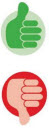
Общий список контактов будет отображаться в традиционном и современном приложениях Skype, позволяя вам общаться контактами из Windows Live Messenger. С другой стороны, такая же картина будет в приложении «Люди», что распространит все его возможности на контакты Skype.
Тем не менее, Skype не может полностью заменить WLM в ряде аспектов. Так, невозможна передача файлов из Skype в WLM и наоборот, а также не работают групповые чаты. Кроме того, невозможно связать между собой контакты Skype и WLM.
Как связать учетную запись Microsoft с аккаунтом Skype
Связь можно осуществить как в традиционном, так и современном приложении.
Традиционный Skype
Возможность доступна в версиях 6 и выше. Войдите в программу с учетной записью Microsoft (если вы входите в Skype автоматически, выполните выход, чтобы увидеть эту опцию). Вы увидите показанное на рисунке ниже окно.
Внимание! Не выбирайте опцию «Зарегистрироваться», если у вас уже есть аккаунт Skype. Иначе ваша учетная запись Microsoft сразу привяжется к новому аккаунту Skype.
Дальше следуйте инструкциям на экране, либо смотрите пошаговые инструкции в FAQ Skype.
Современный Skype
Сразу после установки вам будет предложен точно такой же выбор, как и в традиционном приложении. Посему прочтите жирное красное предупреждение выше по тексту.
Дальше следуйте инструкциям на экране, либо смотрите пошаговые инструкции в FAQ Skype.
Как отвязать учетную запись Microsoft от аккаунта Skype
Я надеюсь, что ответил на все вопросы, которые вы задавали в комментариях к предыдущей записи. Если у вас появились новые вопросы, не стесняйтесь задавать их, чтобы я мог дополнить эту статью. Однако это предложение не означает, что я беру на себя обязательство решать возникшие у вас проблемы. С ними вы можете обратиться в бесплатную техподдержку Microsoft, при необходимости создав временную учетную запись.
Метки: MSA, Skype, безопасность Информация в статье применима к Windows 8 и новее
Об авторе
Вас также может заинтересовать:
Я в Telegram
Подпишитесь на канал и читайте интересные записи чаще! Есть вопросы? Задайте их в чате.
комментария 353
Полагаю, ориентировочно к февралю, если не раньше, WLM окончательно выпилят. И, надеюсь, на этом этапе в Скайпе будут некоторые новые фишки по работе с контактами Windows Live — например, линкование и добавление псевдонимов.
Список причин, по которым стоит использовать учетную запись Microsoft в Windows 8, вызвал весьма активное!
чего-то не хватает.
Но вы догадались? 🙂
Denis Dyagilev: Полагаю, ориентировочно к февралю, если не раньше, WLM окончательно выпилят. И, надеюсь, на этом этапе в Скайпе будут некоторые новые фишки по работе с контактами Windows Live — например, линкование и добавление псевдонимов. »
Интересно дальнейшее сосуществование Skype и Lync. На данный момент аудитория продуктов чётко разделена, но, думаю, учитывая постепенный уход в облако, они начнут конкурировать. Начнётся, думаю, всё с взаимной интеграции, а потом одна из концепций/брендов начнёт побеждать.
Евгений Грицан:
Интересно дальнейшее сосуществование Skype и Lync. На данный момент аудитория продуктов чётко разделена, но, думаю, учитывая постепенный уход в облако, они начнут конкурировать. Начнётся, думаю, всё с взаимной интеграции, а потом одна из концепций/брендов начнёт побеждать.
»
Слишком разные сегменты пользователей. Если Скайп позиционируется как бесплатный по большей части IM, то Линк это все-таки корпоративный мессенджер с поддержкой аудио-видео конференций. По поводу интеграции — да. В Lync 2013 она шагнула дальше, чем в 2010. И все ближе к тому, о чем я мечтаю с момента использования Линка — использования унифицированного клиента для нескольких сетей. В частности, сейчас Скайп поглотил Лайв Мессенджер. Но клиентов IM у меня пока все равно два — Линк и Скайп.
ЕМНИП, в Lync 2013 связь со Skype есть.
Vadim Sterkin: ЕМНИП, в Lync 2013 связь со Skype есть.
»
Безусловно, но речь идет об интеграции сервисов Microsoft. Они же не будут встраивать поддержку в старые версии. С клиентским ПО это чуть проще — выпустили Skype 6, и вот вам связь аккаунтов. Но в то же время мы видим, что делается это в спешке.
«Если вы хотите сделать доверенным ПК с Windows 7, следуйте инструкциям в справке Windows.»
— ссылка не работает, пишет «The page could not be displayed».
Пароль должен содержать не менее восьми символов.
Но не более 16 символов. Хотя раньше можно было и больше.
Точно, Артем! Я когда создавал тестовую учетку, KeePass сгенерил 20 символов — я получил отлуп.
Vadim Sterkin: Точно, Артем! »
Печально. Такая важная вещь, а безопсность понижают. Вот я чисто принципиально не указываю свой номер телефона в интернете, и, соответственно, все эти новомодные двухэтапные авторизации идут лесом. Остаётся только пароль.
Виталий, о снижении безопасности можно говорить в далеком теоретическом смысле, ибо 16-значный пароль ломается… за века.

Если только он не шаблонный
Кому нужен 16-значный шаблонный пароль? ЕМНИП, ограничение уже снято
Можно ли перенести настройки локальной учетной записи в учетную запись microsoft?
Можно ли синхронизировать учетную запись x64 систесмы с x86?
Иван,
1. Можно, но проще же связать (см. статью).
2. Да. У меня на планшете х86, на ноутбуке — х64.
Скажите, а синхронизация «современных» приложений происходит каким образом?
Что интересует: Допустим установлено N приложений на устройстве X, я вхожу под своей учеткой на устройство Y. Эти приложения и их расположение в «современном меню пуск» автоматом поддтянутся или же мне придется все делать руками? Пока второй вариант не столь критичен, но уже через год с ростом числа софта это будет боооольшой проблемой с т.з. юзабилити.
cvbn: Допустим установлено N приложений на устройстве X, я вхожу под своей учеткой на устройство Y. Эти приложения и их расположение в «современном меню пуск» автоматом поддтянутся или же мне придется все делать руками? »
Т.н. метро или модерн-приложения сами не подтянутся, нужно будет открыть Магазин, зайти в пункт «Ваши приложения» и отметив нужные нажать «Установить».
Вопрос к Вадиму:
Есть ли возможность ограничить в правах учетку MSA (MS Account)
Или она всегда по умолчанию имеет права администратора?
Виталий К. ©, но, например, банку Вы доверяете свой телефонный номер?
Я только приветствую в некоторых случаях такую авторизацию, в Сбербанк-Онлайн все действия происходят при активном участии телефона.
Vadim Sterkin,
Ясно! Большое вам спасибооооо!
А как отключить синхронизацию учётной записи в настройках на стороне сервера Microsoft?
Ситуация: необходимость переустановки (Win 8 Pro Retail), отключаю синхронизацию в текущей Windows, далее удаляю комп из доверенных там, на сервере, далее устанавливаю Win 8 в чистую и бац — комп синхронизируется (рабочий стол точно, а какие ещё «другие параметры» уже не разбирался.
Драйвер сетевой автоматом становиться, плюс роутер.
Из сетевой кабель выдёргивать перед установкой? Так не факт, что как только подключусь потом, то и…
Александр, на сервере такой настройки нет. Навскидку — создание настроенного образа системы с отключенной синхронизацией должно помочь.
А так, возможно, настройка контролируется параметром реестра / групповой политикой. Procmon/RegShot в помощь.
Vadim Sterkin: Виталий, о снижении безопасности можно говорить в далеком теоретическом смысле, ибо 16-значный пароль ломается… за века. »
Смотря какая скорость перебора, формат хранения и доступный символьный набор.
А вообще, много не бывает.
Виталий, в предыдущей записи я уже объяснял в комментариях, что если к машине есть физический доступ, пароль не имеет значения. А на веб-странице вы устанете подбирать…
Скажите честно, сколько символов у вас пароль на учетной записи Windows сейчас? Мне 12 хватает за глаза.
Vadim Sterkin: А на веб-странице вы устанете подбирать… »
Вы всерьёз думаете, что это делают руками?
Vadim Sterkin: Скажите честно, сколько символов у вас пароль на учетной записи Windows сейчас? »
1)))) Но она не синхронизируется с облаком (по вполне понятной причине), поэтому не критично.
Но вот на критичные данные в зашифрованном контейнере почти 50.
Виталий, я не настолько наивен, чтобы думать, что подбор производится вручную. Но на веб-страницах есть защита от перебора.
Раз у вас 1 символ в пароле, то я вообще не понимаю, чего вы так обеспокоились. Тем более, что вам до 8 примерно так же далеко как до Луны… Стоп, нет, я ж понимаю — вы просто цепляетесь за любой повод подчеркнуть негатив даже там, где его под микроскопом не рассмотреть.
Скрыто по причине низкого рейтинга комментария. Нажмите здесь, чтобы прочесть.
Vadim Sterkin: Но на веб-страницах есть защита от перебора. »
Vadim Sterkin: Раз у вас 1 символ в пароле, то я вообще не понимаю, чего вы так обеспокоились »
Повторяю- у меня локальная учётная запись.
Виталий, ваши попытки уцепиться за взлом перебором 16-значного пароля да еще с капчей на сайте Microsoft выглядят невероятно уныло 🙁 Особенно на фоне двухэтапной аутентификации…
Что-то меня жутко пугает и настораживает эта единая учётная запись, если она и для входа в систему, и для входа на разные сервисы.
Всё бывает ломается, и Фэйсбук, и Хотмайл, да мало ли что ещё. А на компе, в который вход под тем же логином-паролем, есть куча банковских счетов, бухгалтерия, рабочие файлы офиса, представляющие коммерческую тайну, да и наконец личная информация, и не только своя, а и других работников фирмы.
Я себе пробную корпоративку Win 8 поставил, естественно пароль другой для входа сделал, но система всё равно всё время просит учётную запись Microsoft, даже несчастную игру Сапёр можно скачать только по ней. То же самое и с офисными приложениями.
То есть теперь всё под единой учётной записью. В любом месте сломают — и полный крах всему и везде, хоть вешайся потом, если конечно не застрелят.
Останусь я лучше на семёрке, тем более планшетниками не пользуюсь и никакого Metro-интерфейса мне не надо.
Мда… Допустим, случилось страшное — сайт Microsoft взломали, а пароли (внезапно!) хранились там в открытом виде.
Внимание, вопрос! Каким образом это влияет на безопасность данных на вашем личном ПК?
Nunahren: но система всё равно всё время просит учётную запись Microsoft, даже несчастную игру Сапёр можно скачать только по ней. »
Ну, если вам только игрушки покачать, что вам мешает сделать отдельную учётную запись для MS Store.
Ведь можно пользоваться локальной учёткой, а MSA использовать для магазина, календаря и СкайДрайва…
Вадим, ответьте, пожалуйста, почему функция определения местоположения Windows 8 (в т.ч. начиненной учеткой MS), несовершенна и не может найти украденный ноутбук, хотя устройства WPh7 найти можно? И почему вы только защищаете деятельность Microsoft и не анализируете недостатки её продуктов и сервисов?
Максим, я не занимаюсь разработкой функций Windows, поэтому не могу сказать, почему в Windows 8 нет возможности находить украденные ноутбуки. Используйте сторонние решения, ведь вас в этом никто не ограничивает.
И почему вы только защищаете деятельность Microsoft и не анализируете недостатки её продуктов и сервисов?
Я не защищаю деятельность Microsoft, я… впрочем, прочтите это и это. По поводу недостатков, вот свежая цитата, специально для вас.
Максим,
А что, в большинстве ноутбуков уже есть встроенные GPS-модули и 3G-модемы, как в большинстве телефонов?
Дамир, где-то еще летом была статья в гугл-новостях по запросу “Windows 8”, что якобы майкрософт будет шпионить за каждым пользователем, собирая также ай-пи адреса, по которым юзер выходил в сеть. вот я и понадеился на “большого брата”. или все эти слухи бред? если майкрософт может заблокировать копию windows 8 и зафиксировать при этом ай-пи воришки, почему бы по запросу органов не передать им эту инфу, или комп не блокировать, а вести за ним НЕГЛАСНУЮ СЛЕЖКУ ЧЕРЕЗ ИНТЕРНЕТ?
Теория заговора детектед
По теме: да, я готов пользоваться учеткой майкрософт и предоставить им личные данные, но при гарантии полной сохранности как ПО, так и железа, даже при их утере.
Поздравляю, Вадим! Всегда восхищался твоей способности рассказать просто о не вполне очевидных вещах. Но самое ценное (для меня) — это то, что, помогая пользователям, пришедшим за решением проблемы на OsZone.net, их есть, куда «послать»….
на статью в твоем блоге! (А вы что подумали?) 🙂
Еще раз — с годовщиной!
Спасибо, Аркадий! И мне очень приятно видеть ссылки на эти статьи, ибо так я знаю, что модераторы и MVP читают мой блог 😉
Vadim Sterkin,
У меня было нечто подобное, имелся 20-символьный пароль, который я безуспешно пытался вбить. 😀 Не помню сразу была или уже позже появилась надпись о первых 16 символах при длине пароля > 16. 🙂
Купил Windows 8 64 бита за 40 президентов.
В целом доволен, но…
У меня есть сканер который ни в 7 ни в 8 не поддерживается. Менять его не планирую ибо работает отлично и полностью меня устраивает. Видимо придёться ставить виртуальную машину, в неё XP с расшаренной на две ОС папкой.
А по проще решения нет?
Леонид, я не уловил связи между учетной записью Microsoft и старым сканером… Попроще решения нет.
так нет связи… офтоп чистой воды…
Леонид,
а что за зверь-то? я тут на днях под семёркой «медвежью лапу» (bear paw 2400) приручил успешно.
Дамир,
Canon CanoScan LiDE 30/N1240U
предложения инсталлировать драйверы от старших моделей не рабочие…
Леонид,
Мдя, ещё и 64 бита. 🙁
Дамир,
Да нет конечно, но уже в многих странах уже используют проги, которые довиндовс вшиваються да и если я не ошибаюсь в Чили оно без платно, подключаешся через кабель или по wi fi и камера щелкает все что появляеться во круг, плюс ведать как и все по провайдерам определяют адрес конекта, это не басня повторю в Чили это используют а они взяли идею вроде бы с Англии. Вот
Анна, я не совсем понял ваш вопрос, а именно
И теперь на его экране при включении появляется вся моя открытая почта и все мои контакты в hotmail и MSN
Возможно, скриншот поможет мне в этом. В Windows 8 можно просто снимать Win+Print Screen.
Если же вы имеете в виду, что на начальном экране отображаются почта и контакты, и зайти туда можно без пароля, то так и задумано. Вы уже авторизовались в учетную запись при входе в систему. Зачем вводить эти учетные данные еще раз?
Марина, не понял вопроса. Если приложение современное, то аккаунт MSFT у вас и так должен быть, чтобы качать из магазина. Чтобы скачать классическое, можно войти с аккаунтом скайпа. Скачайте бизнес-версию, в ней все нормально.
Vadim Sterkin,
то аккаунт MSFT у вас и так должен быть
поставила скайп бизнес- теперь у меня на машине 2 скайпа- как-то это совсем криво.
Учетная запись Microsoft необходима для загрузки приложений из магазина. Где взять? Вы же сами ответили (в цитате).
поставила скайп бизнес- теперь у меня на машине 2 скайпа- как-то это совсем криво.
Вы же хотели пользоваться Skype без аккаунта Майкрософт? Ну вот же оно!
Я не понимаю вашей проблемы. Проиллюстрируйте ее скриншотом (Win+Pause — потом см. в папке Screenshots).
Vadim Sterkin,
поставила скайп бизнес- теперь у меня на машине 2 скайпа- как-то это совсем криво.
Вы же хотели пользоваться Skype без аккаунта Майкрософт? Ну вот же оно!= если ВЫ считаете, что это нормально, то сочувствую
Марина, у Майкрософт могут быть другие ответы, а я просто пытаюсь вам помочь, раз уж вы обратились ко мне.
Давайте я попробую еще раз вам объяснить. Штатного скайпа не существует, поскольку он не входит в состав Windows.
Есть два варианта приложения Skype:
• Современное — его можно скачать только из магазина Windows. Для использования магазина требуется учетная запись Microsoft. Если вы ведете речь об этом приложении, то у вас должна быть учетная запись Microsoft (иначе вы не скачали бы его).
• Классическое (с веб-установщиком или бизнес-версией в пакете MSI) — его можно скачать где угодно. Оно запускается на рабочем столе, и входить в него можно как с учетной записью Microsoft, так и с обычным аккаунтом Skype.
Теперь, если вы хотите, чтобы я вам чем-то помог, сделайте, то что я прошу:
1. Объясните, о каком из приложений вы говорите. Если в правом верхнем углу есть крестик, оно классическое.
2. Сделайте скриншот окна, в котором у вас возникает проблема со входом, и залейте его на любой фотохостинг.
Vadim Sterkin,
да все понятно. Я говорю о современном, которое было на новом Асусе при поставке. Оно при первом запуске радостно обновилось, видимо, из магазина и требует учетной записи(((. За ответы спасибо. Вы подтвердили мои опасения )
Марина, я рад, что мы разобрались с этим вопросом. Но я не понимаю, откуда такое расстройство и огорчение 🙂 Надо учетную запись Майкрософт — так создайте ее! Можно подумать, вы первый раз заводите аккаунт где-то…
Это как же это можно войти с учеткой Windows «При установке системы» когда интернет еще не настроен? Никак
Констатин, смотря какой у вас Интернет. Wi-Fi сети обнаруживаются без проблем — вводите пароль и вперед.
Vadim Sterkin,
Опять Констатин, ввторой раз за сегодня. К вопросу об интернете. Вадим ты не в курсе можно ли скачать игры для Windows 8 типа solitaire collection и mahjong как то по другому, установочными пакетами, плохой интернет на работе, переставлял windows 8 и теперь немогу игры установить, обрывается закачка через стандартый интерфейс загрузки. Прошу прощения за оффтоп.
Константин, игры из магазина нужно устанавливать из магазина.
Марина,
так в чём проблема то на ровном месте, я так и не понял. Ну не нужно вам 2 скайпа и учетка Мелкософта, так снесите вы этот убогий Метро-скайп, скачайте обычный и входите под обычной учеткой скайпа. В чём проблема то? 🙂
Стоит ли создавать учетную запись Майкрософт, для чего она нужна в Windows 10?
Зачем нужна учётная запись Майкрософт в Windows 10: полезная информация для пользователей ПК
Как установить Windows 10 без учётной записи и для чего нужен аккаунт Microsoft? С подобным вопросом сталкиваются многие пользователи Виндовс, которые перешли с «семерки» на «десятку».
Это сборка всех онлайн — продуктов, выпускаемых компаний, которые объединены общим названием. В случаях, когда вы зарегистрированы в таких программах, как Windows Live, Outlook и другими похожими — вам очень повезло. Вы без проблем сможете активироваться в ней при помощи ранее созданного профиля (адреса электронной почты и пароля пользователя).
Стоит отметить, что в отличии от локальной, Microsoft для входа используется не логин, а именно адрес вашей электронной почты. В этом случае разрешается использование достаточно широко ряда сайтов: Gmail, Mail, Yahoo, Live и Hotmail.
Такая учётная запись обустроена двухшаговой системой идентификации личности пользователя. Если вход в аккаунт осуществляется при помощи нового или не проверенного устройства, может потребоваться введение специального кода безопасности.
Полезный контент:
Для удаления одной учетной записи, нам нужно будет создать как минимум вторую или иметь их несколько. О том как перейти из одного аккаунта на другой — прочитаете ниже, а для тех у кого уже есть их несколько, нужно проделать следующее:
Первым вашим действием станет переход в меню «Пуск», в нём найдите кнопку «Параметры».
Перед вами будет открыто новое окно (Настройки). Выберете вкладку «Учётные записи».
Здесь будет размещено тип вашего профиля, название администратора системы и аватар пользователя. В данном меню вашей главной целью будет найти вкладку «Войти вместо этого с локальной учеткой».
Подтвердите пароль к от вашей электронной почты и пароль для входа в систему. После чего вы сможете создать нового пользователя, задать ему имя и код доступа. Нажмите далее, и вы осуществите переход между аккаунтами.
Огромное количество людей, которые используют локальную у.з., имеют огромное желание пользоваться приложениями из магазина.
Проблема заключается в следующем: при входе в Store, операционная система Виндовс автоматически выключает локальную запись и осуществляет переход в аккаунт Microsoft. Чтобы этого не происходило, советую воспользоваться следующими рекомендациями:
Теперь вы сможете установить новые приложения или игры из магазина, не используя при этом профиль Microsoft.
Очень не хочу прощаться, но вынужден завершить данную статью. В ней я попытался раскрыть все Ваши часто задаваемые вопросы. Делал материал, который, как я надеюсь, поможет решить все проблемы с установкой или выключением двух абсолютно разных учётных записей. Напомню, что буду очень благодарен за подписку на мой блог.
20.03.2019 13:06 13680 Виктор Фельк Информационный портал IT Техник
Дополнительная учетная запись
Итак, как создать учетную запись «Майкрософт» для Windows 8? Здесь предусмотрена новая панель под названием «Параметры ПК», она позволяет создавать локальные учётные записи или привязать систему к онлайн-аккаунту Microsoft.
Благодаря онлайн-аккаунту вы можете синхронизировать все свои личные данные, перечень установленных метро-приложений и некоторые важные системные настройки с любым из компьютеров, с которого планируете входить в систему. Итак, открываем «Параметры ПК», далее «Параметры», после чего «Изменение параметров компьютера». Откроется специальное окно, в нем выбираем раздел «Пользователи», нажимаем «Добавить пользователя». Для того чтобы использовать онлайн-аккаунт, далее необходимо ввести настоящий электронный адрес (как создать почту, мы рассмотрели выше), нажать «Далее». По завершении работы мастера сохраняем изменения нажатием на кнопку «Готово». Во время первого входа в систему посредством новой учётной записи понадобится активное подключение к Интернету.
Чтобы создать учётную запись локально, в первом экране выбираем «Вход без аккаунта Microsoft», затем нажимаем кнопку «Локальный аккаунт». Вводим имя пользователя, указываем пароль, а также подсказку, применяем изменения кнопкой «Далее», а затем — «Готово». Инструменты для удаления или изменения учётных записей всех пользователей в «Параметры ПК» данной версии Windows отсутствуют.
С этой целью предлагается использовать «Панель управления», пункт «Учётные записи». В перечне имеющихся пользователей выбираем нужную запись, затем удаляем ее, переименовываем или изменяем тип. Кроме того, можно применить родительский контроль, а также изменить или создать пароль.
Актуальность
Учётная запись Майкрософт – это совершенно новая концепция авторизации в операционной системе. Она состоит из адреса электронной почты и пароля, которые будут актуальными для идентификации в иных сервисах от Microsoft:
Данный профиль представляет собой синтез (объединение) учётных записей корпорации под единым названием, которые использовались для авторизации в сервисах Майкрософт. В качестве адреса электронной почты может выступать личный ящик или почта любого из крупных сервисов, предоставляющих такие услуги.
Профиль наделён двухфакторной системой идентификации личности. Так, при попытке зайти в аккаунт из нового устройства требуется ввод защитного кода для обеспечения должного механизма.
Рассматриваемый тип профиля позволяет быстро настроить все компьютеры, из которых заходите в интернет, синхронизировать данные между многими машинами. Причём изменение последних применяются ко всем иным ПК, откуда человек зашел в профиль Майкрософт.
Очередная особенность – возможность скачивать, инсталлировать и восстанавливать полученные из Магазина приложения. Приобретенный контент доступен на всех устройствах, в том числе на мобильной платформе. С локальным профилем всё содержимое магазина доступно только в режиме чтения.
Осуществляется синхронизация данных браузера Edge (закладки, пароли, история навигации). Любое купленное в Магазине приложение может устанавливаться на неограниченное количество компьютеров, работающих из-под Windows 10.
Аккаунт Майкрософт позволяет создать учётную запись для ребёнка, чтобы принимать участие в его онлайн-жизни. Такой пользователь сможет управлять настройками любого девайса: времяпрепровождение в интернете, цифровые развлечения. Пользователи Office, которые приобрели лицензионный ключ офисных приложений, смогут быстро и бесплатно переустанавливать программы из пакета без регистрации.
Учётка Microsoft дарит пользователям 5 ГБ (ранее было 25 ГБ) на хранение личных файлов в облачном сервисе OneDrive. Регулярно проводимые акции предоставляют шанс расширить доступное дисковое пространство.
При включённом компьютере к нему можно удалённо подключаться и даже получать доступ к съёмным устройствам, которые с ним соединены (флешки, цифровые камеры и т. д.). Еще одно весомое преимущество – возможность восстановить пароль из любого другого компьютера.
Последнее: чтобы завести учётную запись в Microsoft, необходимо сообщить корпорации свой телефонный номер и подтвердить владение им, так же, как и электронный почтовый адрес. Фамилию и имя можно предоставить и фейковые.
С одной стороны, это защитит профиль и упростит получение доступа к нему при появлении проблем. С иной — мало кому известно, каким образом эта информация будет использоваться софт-гигантом. А какую информацию Майкрософт собирает при включённых «шпионских штучках» в Windows 10?
Подробно о регистрации
Далее мы поэтапно рассмотрим, как создать учетную запись «Майкрософт» (Live ID). Заходим на официальный сайт по адресу login.live.com, кликаем на «Зарегистрироваться» — кнопку на главной странице внизу. Перед нами откроется окошко, в которое необходимо ввести личные данные. Обратите внимание на раздел, в котором будет идти речь о предпочтительном варианте входа в службу.
Здесь нас интересует получение нового адреса почты, поэтому выбираем соответствующую надпись. Придуманный логин должен содержать исключительно латинские буквы, что касается второй части логина, то предпочтительно выбрать windowslive или live. Далее мы придумываем надежный пароль и вводим его в предусмотренные для этой цели поля.
Не будем забывать о безопасности
Никогда не игнорируйте специальный раздел с восстановлением пароля. Что касается вопроса о предпочтительном способе восстановления пароля, выбирайте тот, который наиболее удобен для вас.
К примеру, можно выбрать контрольный вопрос или указать имеющуюся у вас альтернативную электронную почту. Помните, учетная запись «Майкрософт» Windows должна быть максимально защищена, иначе в будущем вы можете получить дополнительные хлопоты.
На следующем шаге указываем страну и индекс. Не следует вводить любые цифры — это не пройдет, ведь Microsoft обладает базой почтовых индексов для каждой страны. Подтверждаете, что вы не робот, вводя в специальное поле символы, отображенные на картинке, затем нажимаете на «Принимаю». Итак, все поля заполнены верно, создана новая учетная запись «Майкрософт», регистрация, как видим, прошла успешно.
Минусы
Конфиденциальность
Есть один «минус», который поднимается выше всех остальных, когда люди обсуждают обратную сторону использования учетной записи Microsoft — конфиденциальность.
Несмотря на то, что в целом она была хорошо принята критиками, Windows 10 подверглась тщательному анализу с некоторых сторон за ее подход к конфиденциальности и конфиденциальным личным данным. Мы рассмотрели более широкие моменты критики на основе конфиденциальности
Читайте также: Исправлено: Microsoft Virtual WiFi адаптер минипорта отсутствует —
ранее, но использование учетной записи Microsoft, несомненно, вызывает свои опасения.
Ранее мы упоминали формулировку заявления о конфиденциальности Microsoft, касающейся Cortana, и формулировка их раздела «Учетная запись Microsoft» не намного лучше. Вот несколько фрагментов из их заявления:
Вход в Microsoft: Если вы добавите свою учетную запись Microsoft на устройство Windows (версия 8 или выше), Windows автоматически зарегистрирует вас в службах, использующих учетную запись Microsoft, доступ к которой вы получили на этом устройстве.
Вход в сторонние сервисы: Если вы входите в стороннюю службу с помощью своей учетной записи Microsoft … третья сторона может использовать или передавать ваши данные в соответствии со своими собственными правилами и правилами.
Подключение вашей личной учетной записи Microsoft к вашей учетной записи социальной сети: Если вы решите [подключить вашу учетную запись Microsoft], мы будем хранить данные о ваших учетных записях в социальных сетях на наших серверах.
Используя рабочие или школьные аккаунты: Если вы входите в службы Microsoft с рабочей или учебной учетной записью, владелец домена, связанный с вашим адресом электронной почты, может… получать доступ и обрабатывать ваши данные, включая содержимое ваших сообщений и файлов.
Здесь явно есть противопоставление. Хотя очевидно, что чтение вышеизложенного может вызвать у вас дрожь, важно, чтобы Microsoft собрала некоторые данные, чтобы предоставить вам качественные услуги, которыми вы пользуетесь.
Они собирают слишком много информации? Возможно. Только вы можете решить, стоит ли компромисс. И вы можете изменить некоторые настройки Windows 10 по умолчанию
с помощью инструментов конфиденциальности
Безопасность
Почти так же, как и вышеупомянутые проблемы конфиденциальности, потенциальные ловушки вокруг безопасности
Если вы используете свою учетную запись Microsoft в Windows, вор или потенциальный хакер может получить доступ ко всем вашим приложениям и службам, просто зная ваш пароль. Точно так же, если вы оставите себя в системе и неправильно настроили различные параметры тайм-аута, кто-то может сесть за ваш компьютер и получить бесплатное управление всеми вашими учетными записями.
Microsoft пыталась обойти это, позволяя пользователям устанавливать ПИН-код для входа в систему на компьютере, а не использовать свой обще Microsoft-пароль, но очевидно, что опасности все еще присущи.
Зачем нужна учетная запись Майкрософт с некоторыми продуктами Microsoft 365 или Office
Использование учетная запись Майкрософт и связывание его с продуктом Microsoft 365 или Office для дома подключает вас к различным продуктам и службам Майкрософт и требуется в любое время, когда необходимо установить или переустановить приложения.
Примечание: Связывание учетная запись Майкрософт с Office применяется только к Microsoft 365 для семьи или персональный или версиям без подписки, таким какOffice для дома и учебы, Office для дома и бизнеса, Office профессиональный и некоторым версиям Office профессиональный плюс (2013 или более поздней версии).
Некоторые важные замечания
Учетная запись Майкрософт обычно требуется для установки и активации Office версии 2013 или более поздней и Microsoft 365 для семьи или персональный.
У вас уже может быть учетная запись Майкрософт, если вы используете службу, например Outlook.com, OneDrive, Xbox или Skype; или если вы приобрели Microsoft 365 или Office в Интернет-магазине Microsoft Store.
Если у вас еще нет учетной записи Майкрософт, вам будет предложено создать ее при первой установке или активации копии Microsoft 365 office.
При связывание учетной записи Майкрософт сMicrosoft 365 или Office это означает, что каждый раз, когда вы хотите установить или переустановить ее, вам не потребуется повторно вводить ключ продукта или зависать на установщике или на диске с эскизом.
Если вы используете Microsoft 365, вы можете добавить данные кредитной карты в учетную запись Майкрософт и включить регулярное выставление счетов, чтобы они всегда были доступны.